
プログラミングに興味のある保護者の方必見★子ども用パソコンの選び方について、わかりやすくまとめました。
2022.12.12
目次
子ども専用か、家族で共用するか
子ども専用パソコンのメリット・デメリット
まずは、子ども専用のパソコンを買うのか、家族で共用するのかを決めましょう。
子ども専用のパソコンの場合、パソコン本体も子ども向けにデザインされており、頑丈だったり、子どもの動きを想定したデザインになっていたりします。
何より、「自分だけのパソコン」という愛着があると積極的にパソコンを触るようになります。物を大切にする姿勢も育てやすいでしょう。

デメリットとしては、どうしてもスペック(パソコン自体の能力)が低くなりがちな点があります。
高度な作業をしようとするとスピードが遅く感じるかもしれません。
年齢が上がってきたら、大人向けのパソコンへのステップアップが必要です。
家族共用パソコンのメリット・デメリット
家族で共用する場合のメリットは、なんといっても予算が抑えやすいことでしょう。

最近は親子での共用を想定した商品もあり、指紋認証で自動的に保護者/子どものアカウントが切り替わる機能もあります。
子どもがうっかり仕事のデータを触ってしまった……というようなトラブルも避けられるのです。
デメリットは、当たり前ですが、親子で同時には使えないこと。
子どもがきちんと勉強すればするほど、パソコンの使用時間は長くなります。その間、保護者はパソコンを使えません。
また、子どもがうっかりパソコンを壊してしまった場合、保護者のデータも消えてしまったり、壊れてしまう可能性があります。
大事なデータはオンライン上に保存するなど、対策が必要です。

子どもに適しているか
快適に動くかどうか
小学生くらいの子に大人気のコンテンツといえば「マインクラフト(マイクラ)」。
デジタル版のレゴとも言われており、教育的効果が評価されているゲームです。
「パソコンを買おうか?」という話になれば、多くの子どもが「マイクラをやりたい!」と言い出すでしょう。
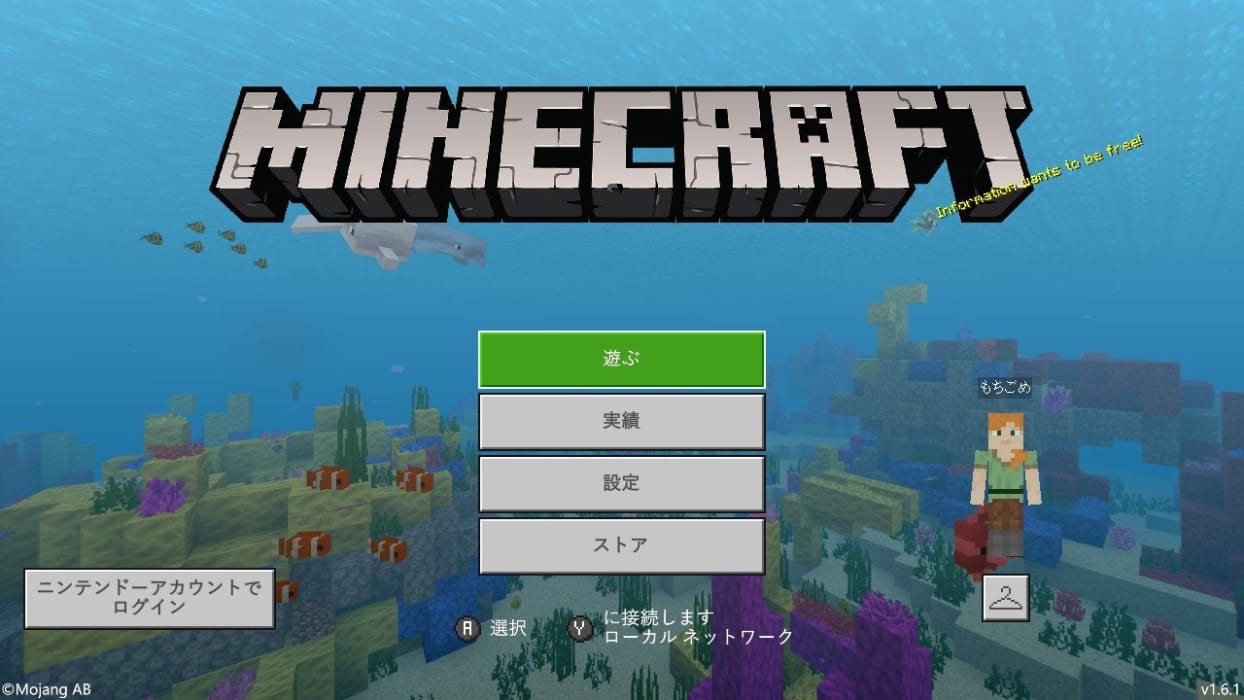
ところがこのマイクラ、高度なことをしようとすると、それなりのパソコンが必要なのです。
「マイクラ」をさせてみようかな?と考えている方は、候補のパソコンで「マイクラ」が快適に動くかどうか、しっかりチェックすることをおすすめします。
頑丈かどうか
パソコンやタブレット端末は高価な品物です。
ところが、子どもは高価なもの・繊細なものの扱いに慣れていません。
大人であれば「パソコンは必ず机の上に置く」「液体をこぼさないよう、飲み物は近くに置かない」といった予防をすることができますが、子どもにはまだその習慣ができていないのです。

「うちの子、よくおもちゃを壊しちゃって……」というトラブルがあるようなら、候補のパソコンが頑丈かどうか、水濡れ対策はどうかなどを事前に調べておくと良いでしょう。
安心してずっと使えるか
修理や保証は充実しているか
どれだけ気をつけて使用していても、不注意や不慮の事故で壊れてしまうことはありますよね。
修理料金は手痛い出費です。保証が充実しているかどうかは、気にしておきたいポイントでしょう。
たとえばNECの「LAVIE Note NEXT」なら、ほぼ1日(!)で修理から帰ってくるそう。
別途申し込みをしておけば、過失による故障でもしっかり保証してくれます。
「猫がおしっこ」も保証!親子で使えるパソコン「LAVIE(ラヴィ)」
中には、「ペットがおしっこをしてしまって……」という故障理由もあるそう。そんな事故、なかなか予測できませんよね。
やはり、保証の内容は気にしておくとよいでしょう。
お得に利用できるコンテンツなど
子ども用のパソコンの中には、タイピング練習や英会話、プログラミング学習など、学習コンテンツが付属しているものがあります。
富士通の「LIFEBOOK LH」シリーズなどは、学習コンテンツが充実しているだけでなく、ぺたっと折ってタブレット風にも使うことができます。
「高い」!?SNSで大炎上したFMV「はじめての じぶん パソコン」
一見、他の製品より高価に見えても、教材費込みならおトクな価格かもしれません。
どんなコンテンツが入っているのか、ちょっと目を通してみるとよいでしょう。
まとめ
パソコンは種類が多い上、専門用語や数値もたくさん登場します。
詳しくない人にとっては、比較・検討するのもたいへんな作業でしょう。
一番大事なのは、それぞれのご家庭やお子さんの様子を整理すること。
ペットがいるおうちなら「保証が充実」、しっかり勉強してほしいなら「学習コンテンツがいっぱい」など、求めるものは変わってきます。
お店に向かう前に「どんな条件が大切かな?」を整理しておくと、きっとスムーズに選べるはずです。



